Linux 터미널에서 프로세스를 죽이는 방법
이 방법에서는 터미널 에뮬레이터를 사용하여 프로세스를 식별하는 다양한 방법과이를 죽이는 방법을 살펴 봅니다. 프로세스는 Linux 시스템에서 실행되는 응용 프로그램 또는 스크립트 일 수 있습니다. 때로는 프로세스가 충돌하거나 메모리 돼지가 될 수 있으며, 이는 프로세스를 “죽이기”해야합니다. 그 어느 때보 다이 작업을 수행하는 데 사용할 수있는 다양한 도구가 있습니다. 우리는 다양한 접근 방식과 도구를 사용하여 프로세스를 식별하고 죽일 것입니다.
이 명령에 익숙해지는 동안, 프로세스를 죽이지 않아 작업을 잃게되는 것이 중요합니다. 가능한 경우, 현재 컴퓨터에서 사용되지 않는 응용 프로그램은 죽일 프로세스의 예로 사용하십시오.
이 방법의 모든 명령은 대부분의 Linux 시스템에서 작동합니다. 우리는 Ubuntu 20.04 설치를 사용했지만이 방법을 실행할 수 있습니다. 라즈베리 파이. 모든 방법은 터미널을 통해 수행됩니다. 누르면 대부분의 Linux 시스템에서 터미널 창을 열 수 있습니다. Ctrl, alt 그리고 티.
Linux에서 알려진 응용 프로그램을 죽이는 방법
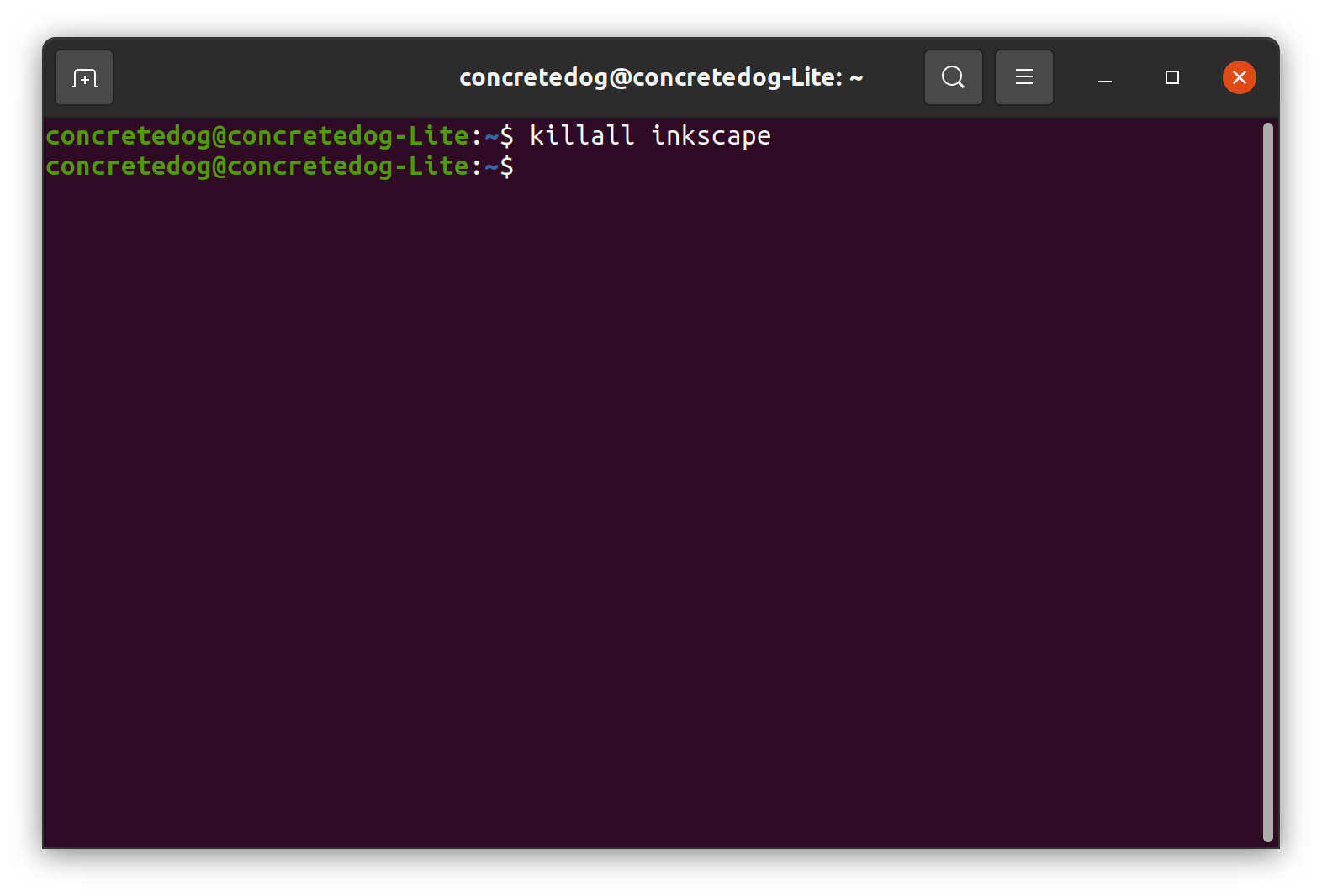
시작하려면 소프트웨어 응용 프로그램을 열고 터미널에서 killall 명령을 사용하여 응용 프로그램을 죽여 보겠습니다. 우리는 예를 들어 무료 및 오픈 소스 벡터 그래픽 패키지 인 Inkscape를 사용했지만 현재 사용하지 않는 한 실제로 사용하는 내용은 중요하지 않습니다.
Killall 명령을 사용하면 명명 된 응용 프로그램에 연결된 모든 프로세스가 킬입니다. 나중에 우리는 킬 명령을 사용하여 특정 프로세스를 죽일 것입니다.
1. 잉크 스케이프를 시작하십시오또는 시스템 GUI의 다른 테스트 응용 프로그램.
2. 터미널에서사용하십시오 왕 모든 잉크 스케이프 프로세스를 죽이는 명령. 이 명령이 발행되면 잉크 스케이프가 즉시 닫히는 것을 볼 수 있습니다.
killall inkscapeLinux에서 다른 프로세스를 식별합니다
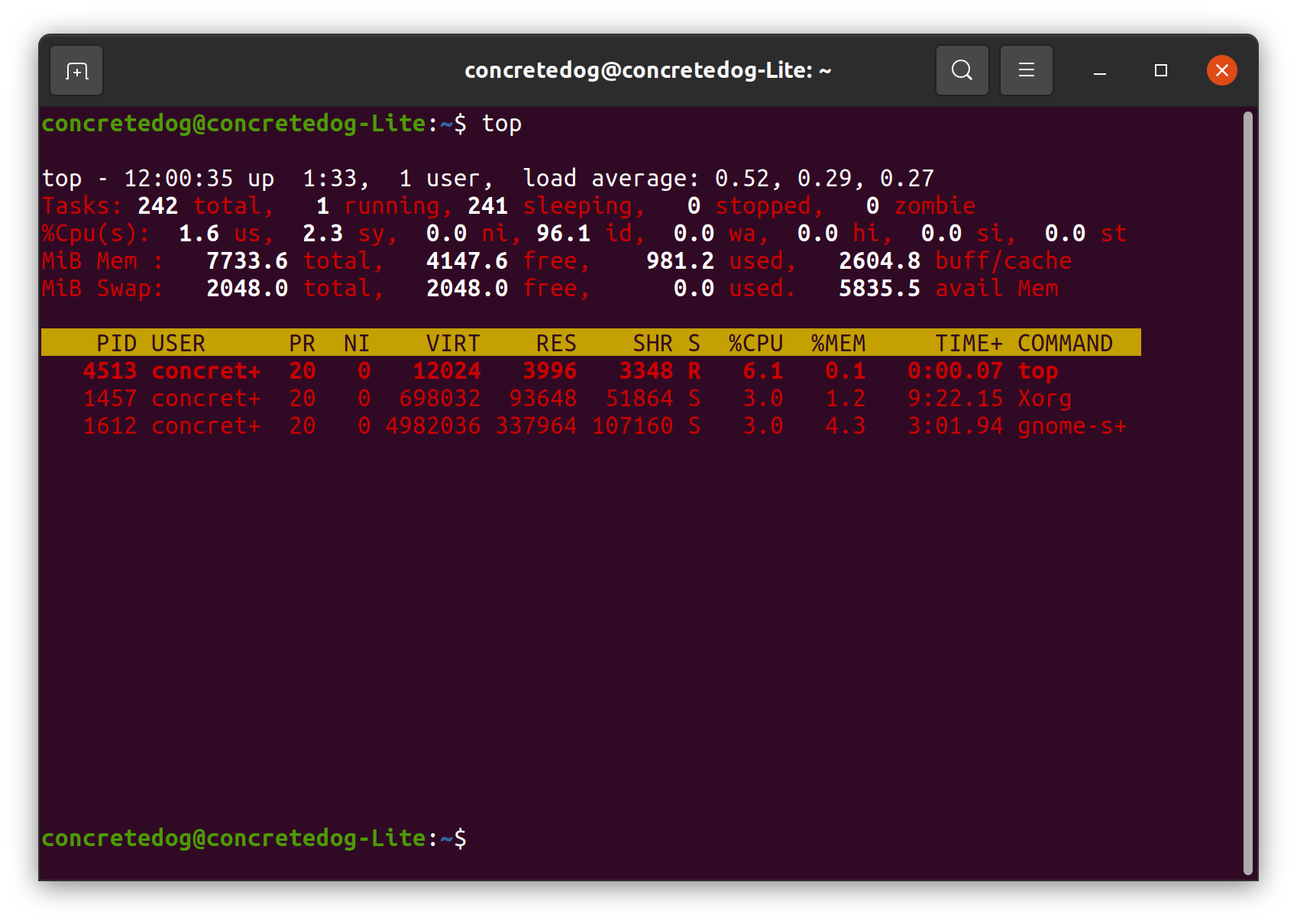
종종 소프트웨어 응용 프로그램에는 수많은 프로세스가 실행되며 문제를 일으킬 수있는 프로세스를 시도하고 해결하는 것이 유용 할 수 있습니다. 예를 들어, Chromium 또는 Firefox가 아닌 하나의 브라우저 창일 수 있으며 나머지 앱을 실행하는 동안 문제가있는 프로세스를 닫을 수 있습니다. 우리는 사용할 수 있습니다 맨 위 터미널의 도구를보고, 상호 작용하고, 로그 프로세스를 죽일 수 있습니다.
1. 시작 맨 위 터미널의 도구. 출시되면 터미널에 모든 프로세스 및 해당 상태에 관한 정보가 채워집니다. 상단 화면의 두 번째 줄은 현재 실행 중이며 수면, 중지 또는 좀비 상태가있는 총 작업 수를 보여줍니다. 이 아래에는 프로세스 목록이 표시 되며이 정보는 3 초마다 기본값으로 새로 고침됩니다.
top2. 누르다 나 현재 프로세스 목록을 현재 활성화하는 프로세스로 제한합니다. 현재 실행중인 프로세스에만 관심이 있고 목록을 쉽게 읽을 수있는 경우 매우 유용 할 수 있습니다.
3. 누르다 지 색상을 추가합니다 맨 위 쉽게 읽을 수 있도록 인터페이스. 이것은 텍스트 기반 인터페이스이므로 색상을 추가하면 레이블과 데이터를 구별하는 데 도움이 될 수 있습니다.
4. Inkscape 또는 다른 비 필수 응용 프로그램을 시작하십시오.
5. 잉크 스케이프 목록을 찾아 PID를 기록하십시오. PID는 프로세스를 식별하기 위해 할당 된 번호이며 맨 위 산출. 이 예에서는 잉크 스케이프의 PID는 4582이지만 Inkscape가 실행될 때마다 다를 것입니다.
6. 누르다 케이 그런 다음 PID 번호를 입력하여 프로세스를 죽입니다.
7. 누르다 입력하다 그리고“PID 4582 신호 보내기 [15/sigterm]’ 이 과정을 죽이고 싶다는 것을 확인합니다. “Enter”를 다시 누르면 프로세스를 확인하고 죽입니다.
8. 누르다 큐 닫으려면 맨 위 그리고 터미널 에뮬레이터로 돌아갑니다. 종종, 당신은보고 싶을 것입니다 맨 위 프로세스를 빠르게 엿보고 터미널로 돌아갑니다.
상단 밖에서 개별 프로세스를 죽이는 것
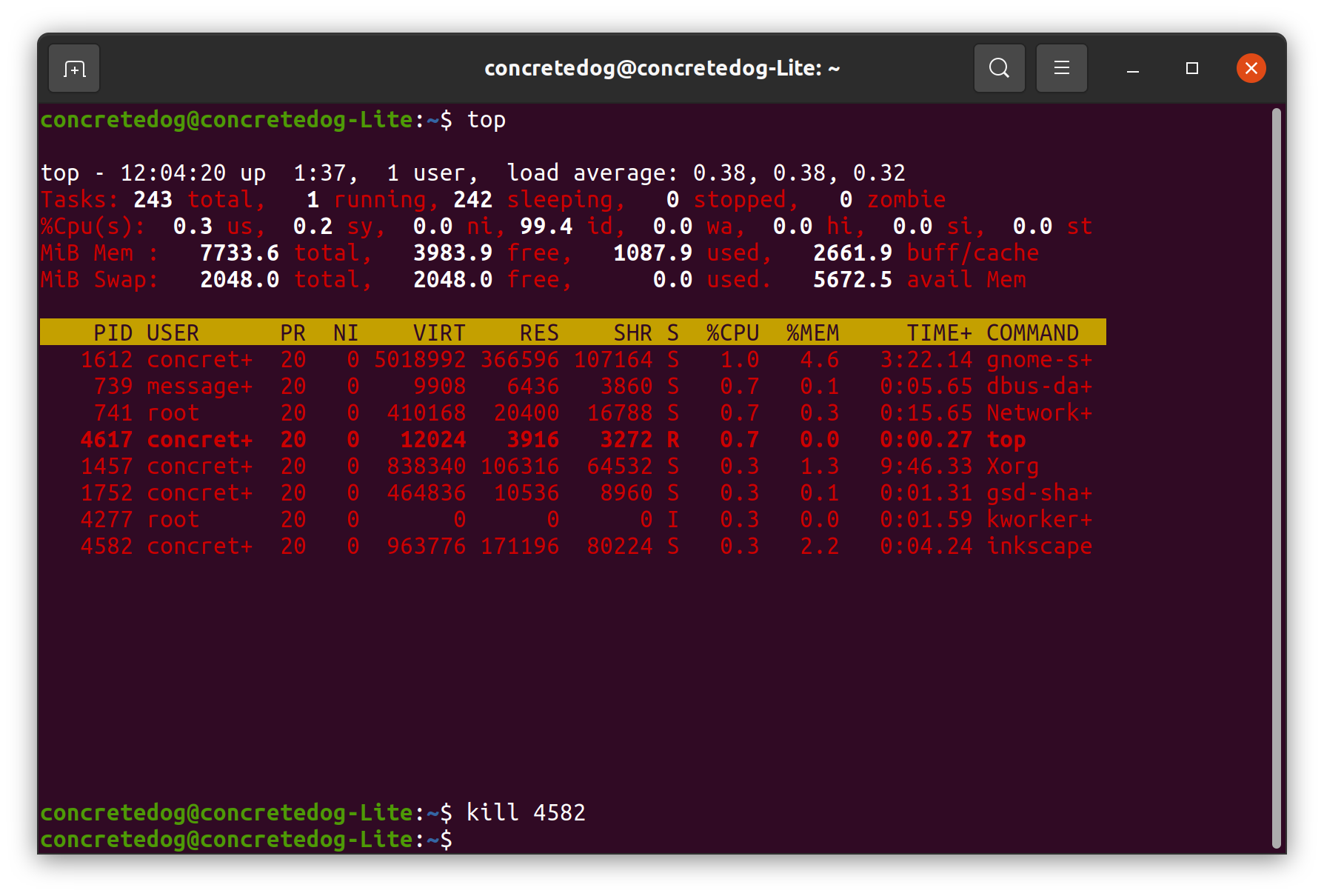
때때로 당신은 외부에서 개별 과정을 죽이고 싶을 수도 있습니다. 맨 위. 우리는 발견 한 PID 번호를 사용할 수 있습니다 맨 위 와 함께 죽이다 이 작업을 수행하도록 명령. 주목하십시오 왕 이전에 사용한 명령은 개별 PID와 작동하지 않습니다.
1. Inkscape 또는 다른 응용 프로그램을 시작하십시오. 응용 프로그램 선택은 실제로 중요하지 않으며 응용 프로그램에서 작업하지 않도록하십시오.
2. 시작하다 맨 위 터미널에서. I와 Z를 누릅니다 결과를 제한하고 색상을 추가하십시오 맨 위 주제.
top3. 신청서가 죽일 PID를 식별하고 기록하십시오. 이 예에서 잉크 스케이프의 PID는 4582였습니다.
4. 출구 맨 위 누르면 큐.
5. 사용하십시오 죽이다 잉크 스케이프 프로세스를 죽이는 명령 및 PID 번호 터미널 에뮬레이터에서. 아래의 예제 PID 값을 자신의 식별 된 PID로 바꾸십시오.
kill 4582사용 맨 위 오작동 프로세스를 식별하기위한 훌륭한 탐정 도구 세트를 제공하며 응용 프로그램에 다른 데이터를 저장하면서 응답하지 않는 프로세스를 임상 적으로 닫을 수 있습니다.
PS 프로세스 보고서를 사용한 킬링 프로세스
대안이 있습니다 맨 위. 우리는 사용할 수 있습니다 추신 모든 실행 프로세스에 대한 보고서를 작성하도록 설계된 명령.
1. Inkscape 또는 다른 응용 프로그램을 시작하십시오. 응용 프로그램 선택은 실제로 중요하지 않으며 응용 프로그램에서 작업하지 않도록하십시오.
2. 실행 추신 두 가지 인수로 명령하십시오. 그만큼 -이자형 인수는 모든 과정과 -에프 인수는 형식을 시스템 표준 구문으로 설정합니다.
ps -ef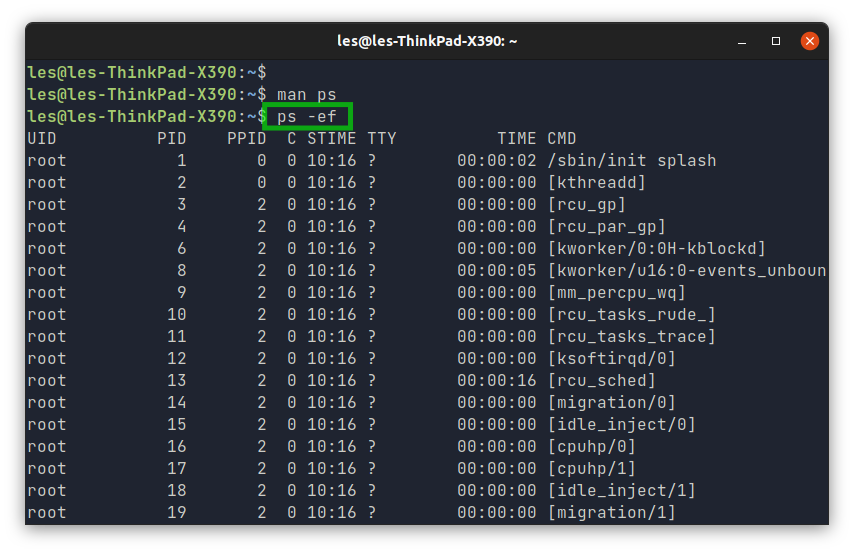
3. 사용 grep 보고서를 필터링합니다. “inkscape”만 검색합니다. 전형적인 ps -ef 출력은 매우 조밀하며 수십 개의 실행 프로세스로 가득합니다. 필터를 사용하여 응용 프로그램 이름을 검색 할 수 있습니다. PID는 사용자 이름 직후 두 번째 열입니다. 응용 프로그램에 대한 여러 PID가 표시 될 수 있습니다.
ps -ef | grep inkscape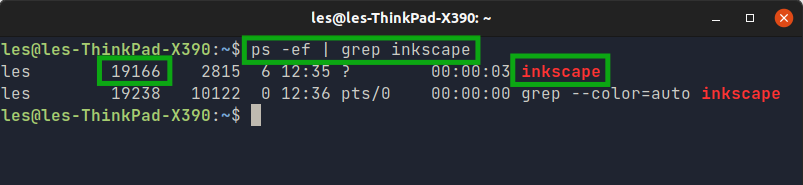
4. 사용하십시오 죽이다 PID와 함께 명령하여 프로세스를 죽입니다. 우리의 경우 잉크 스케이프는 19166 년의 PID를 가졌다.
kill 19166프로세스 관리는 배우기위한 주요 Linux 기술이며 실제 상황에서 배치하기 전에 이러한 접근 방식을 연습하는 데 시간을 할애 할 가치가 있습니다.













Post Comment